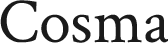在现代办公和日常生活中,打印机已成为不可或缺的设备之一。然而,要让打印机与笔记本电脑顺利协作,正确安装打印机驱动程序是至关重要的。本文将详细介绍如何为笔记本安装打印机驱动。
### 一、准备工作
1. **确认打印机型号**:首先,你需要知道自己打印机的具体型号,这是下载正确驱动程序的基础。
2. **下载驱动程序**:访问打印机制造商的官方网站,在支持或下载区域找到与你打印机型号相匹配的驱动程序。确保下载的驱动程序与你的操作系统版本(如Windows 10、Windows 11等)相匹配。
3. **连接设备**:确保打印机已开启,并通过USB线或无线网络与笔记本电脑连接。
### 二、安装步骤
1. **打开控制面板**:在Windows系统中,你可以通过开始菜单搜索“控制面板”并打开它。
2. **进入设备和打印机**:在控制面板中,点击右上角的“查看方式”下拉菜单,选择“大图标”,然后点击“设备和打印机”。
3. **添加打印机**:在“设备和打印机”窗口中,点击“添加打印机”按钮。系统会自动扫描可用的打印机。
4. **选择打印机**:如果系统未能自动检测到你的打印机,点击“我所需的打印机未列出”,然后选择“通过手动设置添加本地打印机或网络打印机”。
5. **安装驱动程序**:在接下来的窗口中,选择打印机的厂商和型号。如果列表中没有你所需的选项,点击“从磁盘安装”,并浏览到你下载的驱动程序文件夹。
6. **完成安装**:按照屏幕上的指示完成安装过程。安装完成后,系统通常会提示你重启计算机以确保更改生效。
### 三、测试与调整
1. **打印测试页**:安装完成后,你可以尝试打印一份测试页来确认打印机是否安装成功。在“设备和打印机”窗口中,右键点击你的打印机图标,选择“打印测试页”。
2. **调整设置**:如果测试页打印正常,你可以根据需要调整打印机的默认设置,如纸张大小、打印质量等。
通过以上步骤,你应该能够顺利为笔记本安装打印机驱动程序,并享受高效便捷的打印体验。